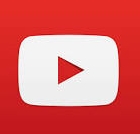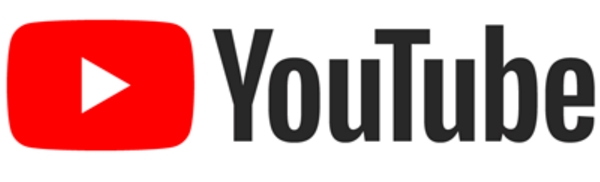
最新記事:【PC】Video Blocker 新レイアウトのYouTubeに対応!
YouTubeのロゴが12年ぶりに刷新されました。
ロゴだけでなく、デザインや機能も大幅に変更されています。
新しく加わった機能については別途解説するとして、PC版のYouTubeをGoogle Chromeで視聴した際、拡張機能の「Video Blocker」が機能しなくなっています。
「Video Blocker」は見たくないチャンネルをその場で非表示にしてくれます。以後、そのチャンネルを表示されることがなくなる便利な拡張機能です。
この機能を使って見たくないチャンネルを非表示にしていた方にとっては、今回の仕様変更で、見たくないチャンネルが表示されてしまうことにかなりのストレスを感じてしまうのではないでしょうか。
関連記事:YouTubeで見たくないチャンネルを消して検索結果をスッキリさせる方法
デザインを元に戻すことで、Video Blockerが有効に
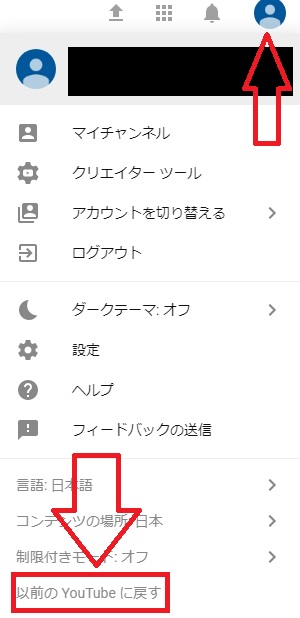
Google Chromeに「Video Blocker」を追加した状態で、YouTubeにアクセスします。
右上のアカウントボタンをクリックして、「以前のYouTube」に戻すを選びます。
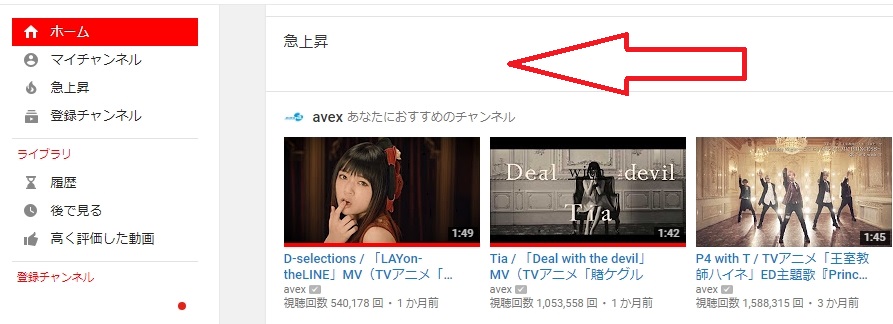
以前のYouTubeのデザインに戻すと、これまでブロックしていたチャンネルが再び表示されなくなります。
Video Blockerの機能も有効になりますので、試しに適当なチャンネルをブロックしてみましょう。
画像は、元のデザインに戻した後、急上昇に表示されていたチャンネルをブロックした後です。
新デザインに戻す方法

「Video Blocker」を使用したい方にとっては新デザインに戻す必要はないと思います。
もしも、新デザインに戻したい時は、トップページ最下部のメニューから「新機能を試してみる」をクリックします。
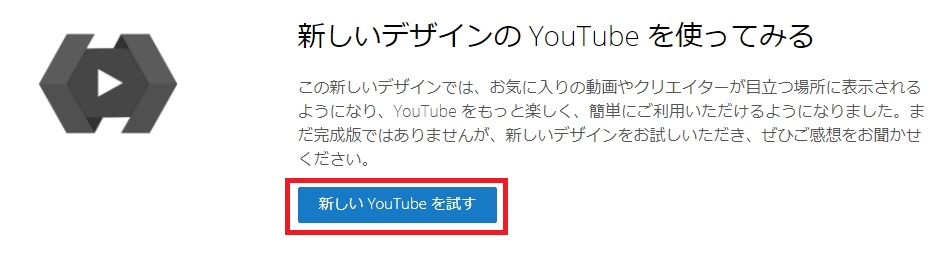
新機能の紹介ページが表示されるので、「新しいYouTube」を試すをクリックします。
これで、新デザインが適用されるので、再び旧デザインを適用したい場合、最初に紹介した方法で旧デザインにすることができます。
あくまでその場しのぎの対策
今回紹介した方法はあくまでその場しのぎの対策といえます。
今後、YouTubeが新デザインへ完全に以降してしまえばこの方法は使用できなくなります。
現状、YouTubeで見たくないチャンネルを非表示にする方法は「Video Blocker」を使用する方法しかなく、「Video Blocker」が新デザインにも対応してくれるようアップデートを待つしかありません。
最新記事:【PC】Video Blocker 新レイアウトのYouTubeに対応!
関連記事:Video Blockerの使い方